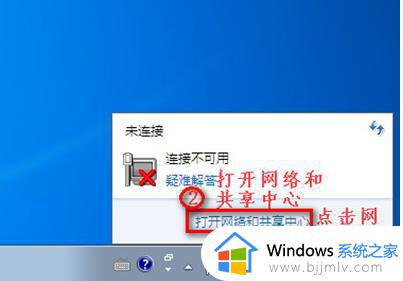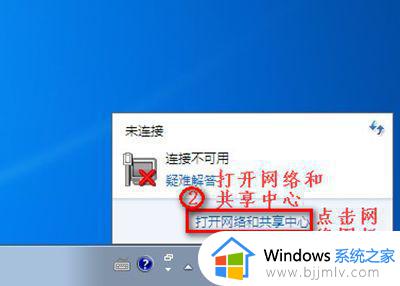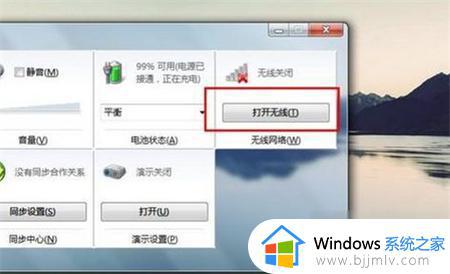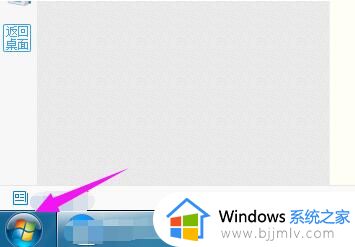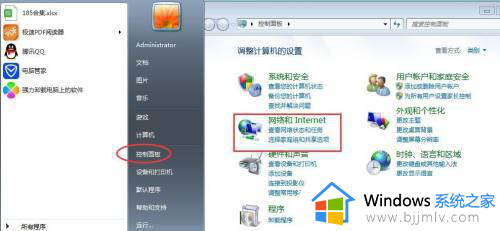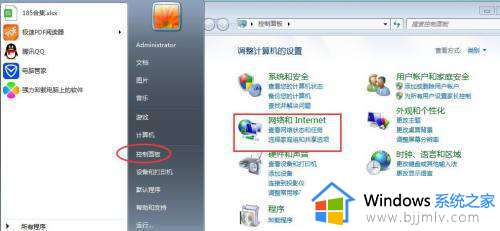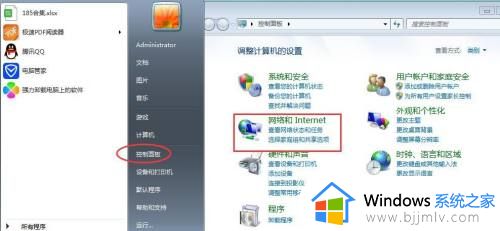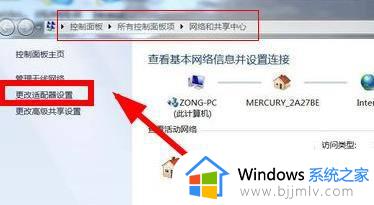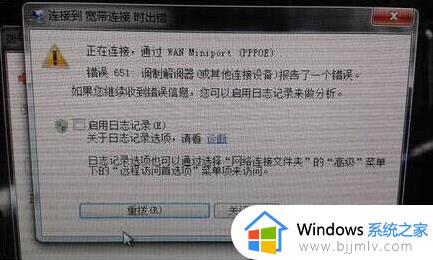win7只有宽带连接没有wifi怎么办 win7只能宽带连接没有wifi连接如何处理
在win7操作系统中,有些小伙伴可能会遇到只能通过宽带连接上网,而无法连接wifi的问题。这可能会影响到我们的工作和日常使用,对此我们小伙伴都十分的头疼,那么win7只有宽带连接没有wifi怎么办呢?下面小编就教大家win7只能宽带连接没有wifi连接如何处理,快来一起看看吧。
具体方法:
方法一:
1、我们点击右下角的无线网络,打开网络和共享中心。
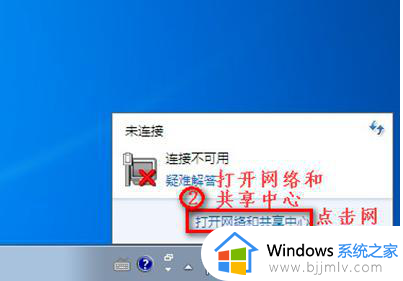
2、点击“更改适配器设置”。
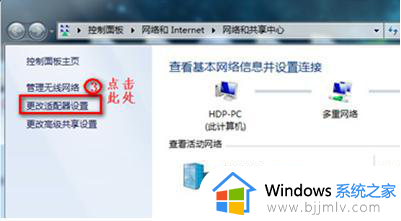
3、在“网络连接”窗口,如果网络连接里面有无线网络连接是灰色情况,我们就右键点击“启用”。
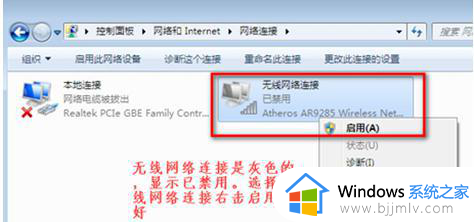
4、网络连接里面没有无线网络连接,我们按以下步骤操作。
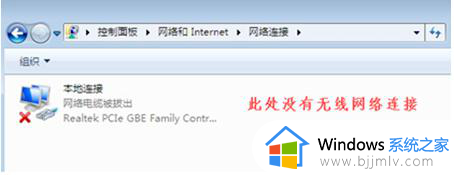
5、桌面上,右键“计算机”选择“管理”。
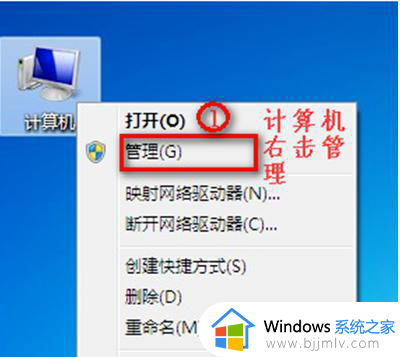
6、点击“设备管理器”,我们查看“网络适配器”的作用。
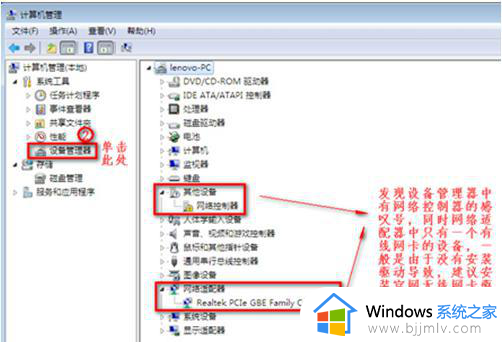
7、重启电脑后,连续按F2键进BIOS。Configuration页面Wireless LAN Support保证是Enabled状态,如果是Disabled状态如图进行更改。
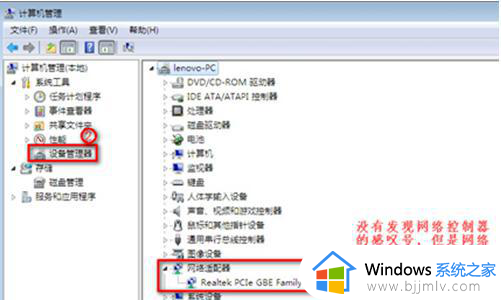
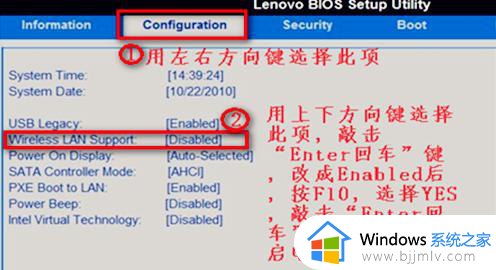
方法二:
1、首先打开控制面板,然后选择网络和共享中心,接着选择左侧的“更改适配器设置”,然后查看无线网络连接是否被禁用,如果被禁用了就重新连接。
2、检查下无线开关被关掉了,笔记本键盘上有个无线信号发射标志的按钮,按fn+那个键打开无线网络。
以上全部内容就是小编带给大家的win7只能宽带连接没有wifi连接处理方法详细内容分享啦,小伙伴们如果你们碰到这种情况的话,就快点跟着小编一起来看看吧。